Neautomatinio kalendoriaus įvykių žurnalo vedimo dienos iš esmės baigėsi. Naudodami išmaniuosius telefonus, planšetinius kompiuterius ir internetą galite lengvai tvarkyti savo gyvenimą skaitmeniniu būdu ir yra daug galimybių.
Dvi populiariausios parinktys yra per „Google“ ir „Apple“ kalendoriaus paslaugas. Akivaizdu, kad lemiamas veiksnys priklauso nuo to, prie kurios ekosistemos jau esate prisijungę – „iOS“ ar „Android“.
Turinys
- Susiję skaitymai
- Sinchronizuoti „Google“ kalendorių
-
Kaip sinchronizuoti Apple kalendorių su Google
- Alternatyvūs variantai
- Išvada
- Susiję įrašai:
Susiję skaitymai
- Žvilgsnis į „Google“ kalendorių, mano mėgstamiausią „iPhone“ kalendoriaus programą
- Kaip pridėti „Facebook“ įvykius prie „iPhone“ kalendoriaus
- Kaip kopijuoti kalendoriaus įvykius „iOS“ ir kiti patarimai
- 9 geriausios „iOS“ produktyvumo programos 2019 m
Tačiau, jei norite perjungti tarp šių dviejų, procesai yra gana paprasti. Štai būdai, kaip galite sinchronizuoti „Google“ kalendorių su „Apple“ arba atvirkščiai.
Sinchronizuoti „Google“ kalendorių
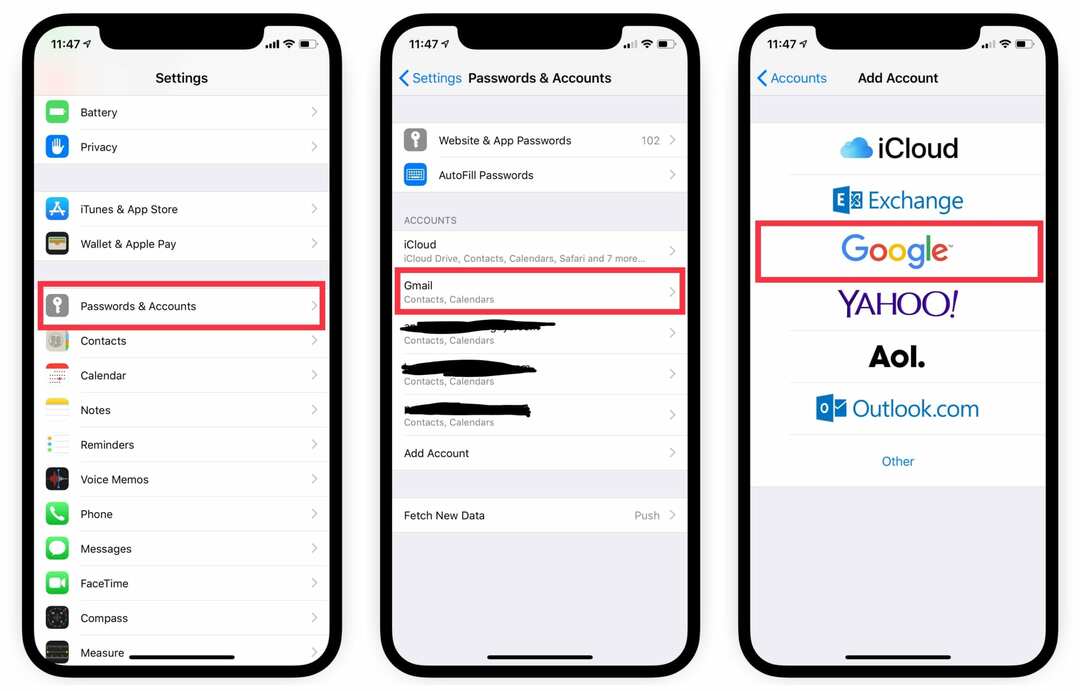
Kad galėtumėte peržiūrėti „Google“ kalendoriaus įvykius „iOS“ įrenginiuose, turėsite prisijungti prie „Google“ paskyros. Naudodami pageidaujamą iOS įrenginį, atlikite šiuos veiksmus:
- Atidarykite Nustatymai
- Pasirinkite Slaptažodžiai ir paskyros
- Palieskite Pridėti paskyrą > Pasirinkite Google
- Įveskite „Google“ el. pašto adresą > bakstelėkite Kitas
- Įveskite slaptažodį > bakstelėkite Kitas
Jei „Google“ paskyroje įgalinote dviejų veiksnių autentifikavimą, turėsite patvirtinti prisijungimą naudodami „Google“ arba „Gmail“ programą. Tai taip pat galite padaryti SMS žinute arba el.
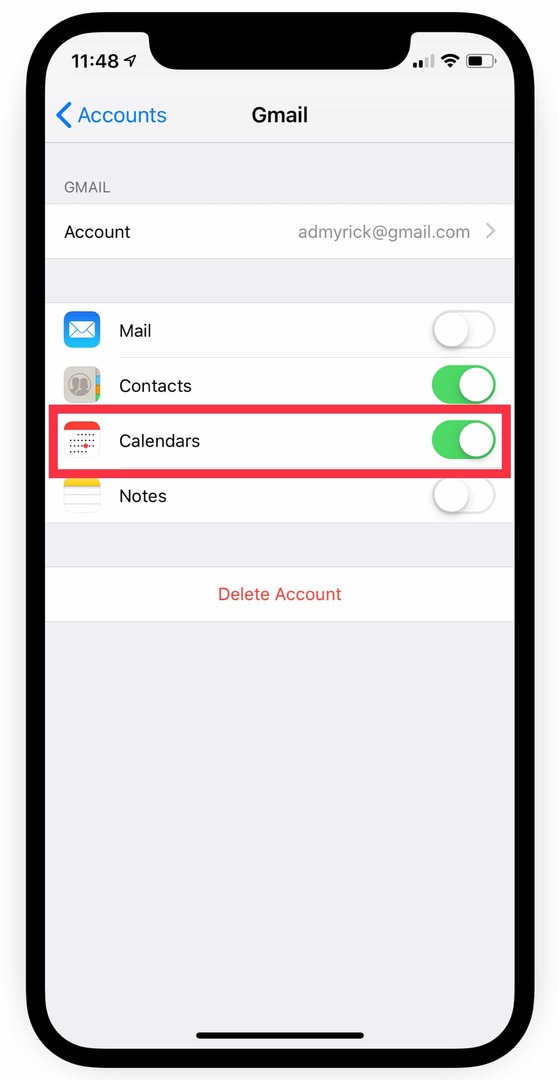
Prisijungę turėsite nustatyti tinkamas sinchronizavimo funkcijas savo įrenginyje.
- Atidarykite Nustatymai
- Pasirinkite Slaptažodžiai ir paskyros
- Slinkite žemyn ir pasirinkite ką tik pridėtą paskyrą
- Perjunkite Kalendorių jungiklį į Įjungta
Tai atlikus, „Google“ kalendoriaus įvykiai bus rodomi „Apple“ kalendoriaus programoje. Tačiau linksmybės tuo nesibaigia, nes reikia dar keletą nustatymų.
Iš tikrųjų galite nustatyti, kurie konkretūs kalendoriai sinchronizuojami su jūsų iOS įrenginiu. Norėdami tai padaryti, atlikite šiuos veiksmus:
- Atidarykite Kalendoriaus programą
- Ekrano apačioje bakstelėkite Kalendoriai
- Peržiūrėkite ir pasirinkite (arba panaikinkite pasirinkimą), kuriuos kalendorius norite sinchronizuoti „iOS“ įrenginyje
Kaip sinchronizuoti Apple kalendorių su Google
Deja, jei norite sinchronizuoti savo paslaugas su kitais, „Apple“ dalykų nepalengvina. Tai padaryta pagal dizainą, tačiau vis tiek galima sinchronizuoti Apple kalendorių su Google, nors tam reikia atlikti dar kelis veiksmus. Prieš pradėdami, turėsite įsitikinti, kad naudojate tinkamą „iCloud“ paskyrą.
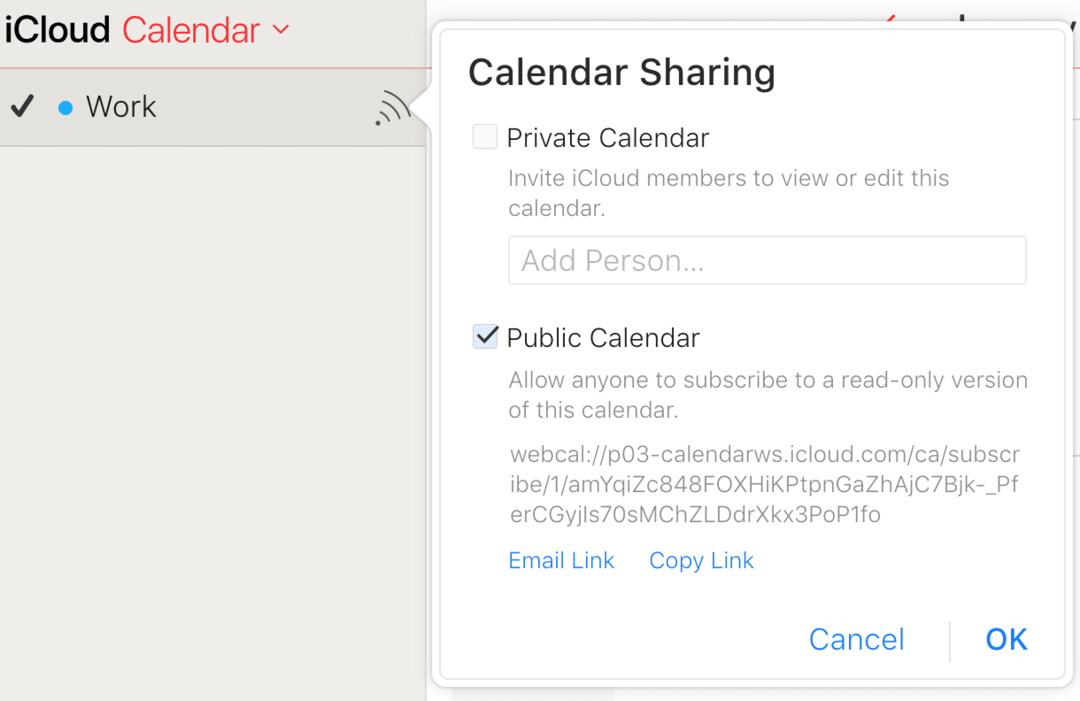
- Patvirtinę „iCloud“ paskyrą, atlikite šiuos veiksmus:
- Kompiuteryje eikite į iCloud.com ir prisijunkite
- Bakstelėkite kalendoriaus piktogramą
- Kairiojoje srityje slinkite į apačią ir pasirinkite Bendrinti kalendorių
- Iššokančiajame ekrane pasirinkite Viešasis kalendorius
- Susitvarkykite su rodomu bendrinimo URL
- Naujame naršyklės skirtuke įklijuokite nukopijuotą URL, bet dar nepaspauskite Enter
- URL juostoje pakeiskite „webcal“ į „http“
- Paspauskite Enter
Tada jūsų naršyklė pradės atsisiųsti webcal failą, tačiau failo pavadinimas atrodys keistai. Nepaisykite to ir tęskite procesą po to, kai failas atsisiunčiamas.
Atsisiuntę failą atidarykite vietą, į kurią jis buvo atsiųstas. Pervardykite failą ir pridėkite ics kaip plėtinį (ty mycal.ics) ir išsaugokite.
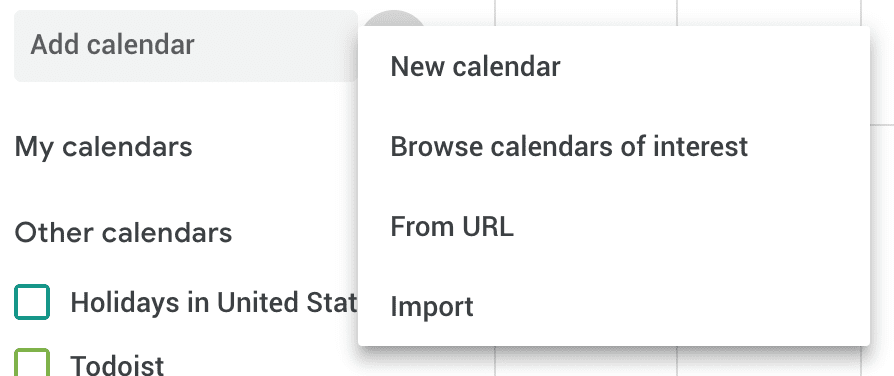
- Atidarykite „Google“ kalendorių savo žiniatinklio naršyklėje
- Prisijunkite prie savo Google paskyros
- Kairiojoje srityje spustelėkite rodyklę šalia „Kiti kalendoriai“
- Pasirinkite Importuoti kalendorių
- Raskite anksčiau atsisiųstą .ics failą
- Spustelėkite Importuoti
Po tam tikro laiko visi jūsų Apple kalendoriaus įrašai bus įtraukti į "Google" kalendorių. Dabar, jei toliau naudositės Apple kalendoriaus paslaugomis, jos nebus sinchronizuojamos ir turėsite pakartoti procesą.
Alternatyvūs variantai
Vienas iš geriausių dalykų, susijusių su „iOS“, yra „App Store“ ir daugybė gražiai sukurtų programų, kurias galima rasti. Jei laikotės „iOS“ dalykų, galite pasirinkti iš daugybės kalendoriaus programų, o štai keletas mūsų mėgstamiausių.
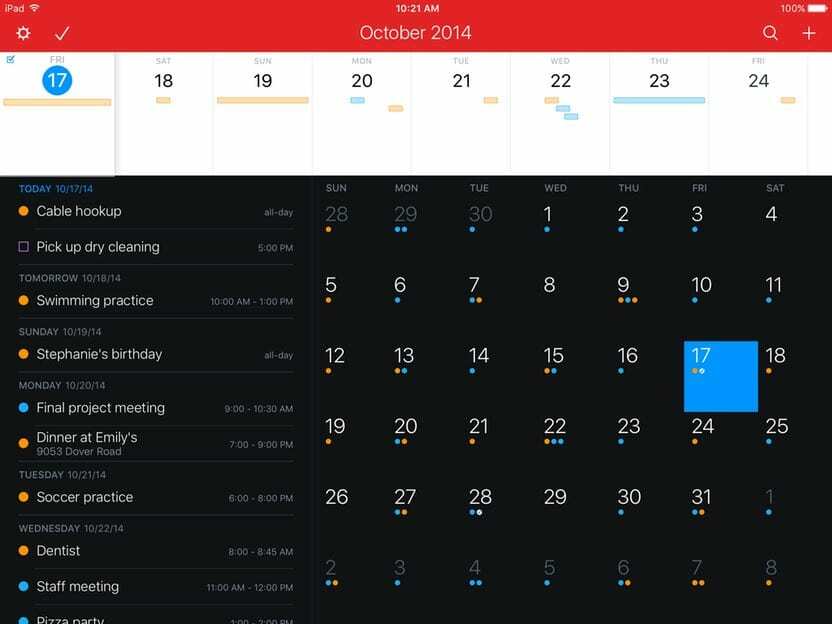
Tai yra asmeninis mėgstamiausias, kurį įsigijau „iOS“ ir „MacOS“. Nepriklausomai nuo to, ką „Apple“ daro, kad atnaujintų Kalendoriaus programą, „Fantastical 2“ mane skatina sugrįžti.
Programoje yra natūralios kalbos analizė, priminimų integravimas ir netgi prietaisų skydelis, kad būtų galima lengvai peržiūrėti įvykių apžvalgą. Taip pat yra integruotas kryžminis „Siri“ funkcionalumas, kad gyvenimas būtų dar lengvesnis.
Be to, galite sinchronizuoti „iCloud“, „Google“ kalendorių, „Exchange“ ir kt. Tai palengvina gyvenimą tiems, kurie turi kelis kalendorius.
Kalendoriai 5
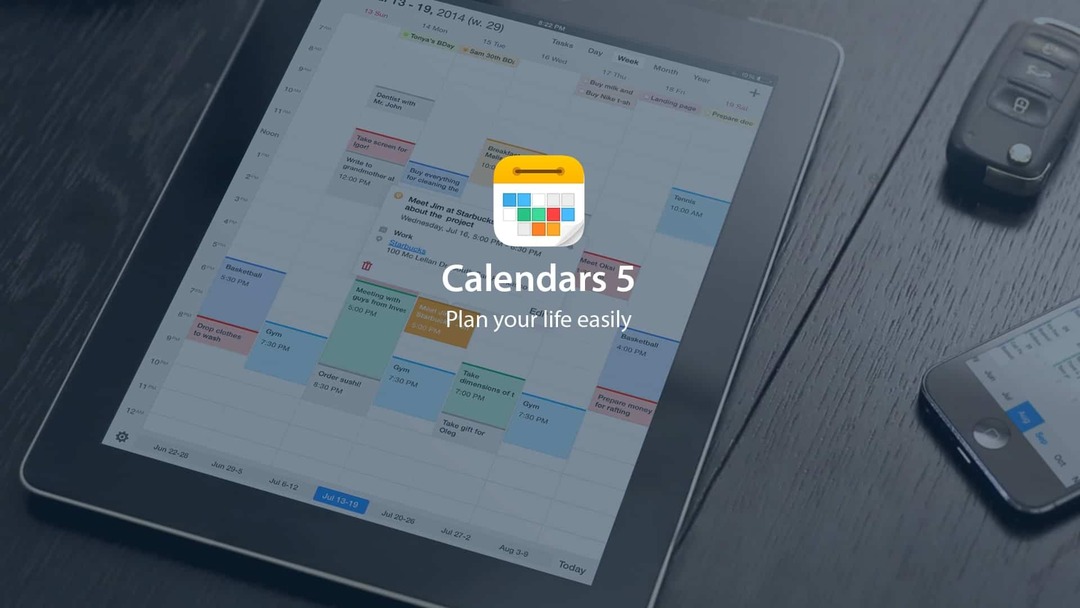
Jei nebūtų „Fantastical“, aš naudočiau „Readdle“ kalendoriai 5. „Calendars 5“ taip pat turi natūralios kalbos įvestį ir integruotą užduočių tvarkyklę.
Galite lengvai kurti pasikartojančius įvykius ir, jei reikia, dirbti neprisijungę. Kai vėl prisijungsite prie interneto, visi jūsų darbai bus automatiškai sinchronizuojami.
Vadovaujant tokiai įmonei kaip „Readdle“, galite būti ramūs, žinodami, kad naujų funkcijų bus nuolat.
Google kalendorius

Jei nesate nusiteikę mokytis naujos kalendoriaus programos, „Google“ jums padės. „Big G“ išleido daugybę programų „iOS App Store“, įskaitant Google kalendorius.
Programėlė yra nemokama ir suteikia visas tas pačias funkcijas, prie kurių jau esate įpratę. Tai puiku, jei jums reikia kelių platformų sinchronizavimo arba integracijos su kitomis „Google“ programomis, tokiomis kaip Diskas, Dokumentai ar „Gmail“.
„Google“ netgi įtraukė „Apple Health“ integraciją. Tai leidžia stebėti treniruotes ir automatiškai pažymėti tikslus kaip „atliktus“.
Išvada
Kalendorių sinchronizavimas ir atnaujinimas gali būti gana varginantis verslas. Tačiau yra daugybė galimybių ir alternatyvų, jei norite atitolti nuo „Google“ pasaulio.
Praneškite mums, jei kyla problemų bandant tinkamai sinchronizuoti kalendorius. Jei yra kita kalendoriaus programa, kurios nepaminėjome aukščiau, praneškite mums ir mes ją patikrinsime!
Andrew yra laisvai samdomas rašytojas, gyvenantis JAV rytinėje pakrantėje.
Bėgant metams jis rašė įvairioms svetainėms, įskaitant „iMore“, „Android Central“, „Phandroid“ ir keletą kitų. Dabar jis dienas leidžia dirbdamas ŠVOK įmonėje, o naktimis dirba kaip laisvai samdomas rašytojas.